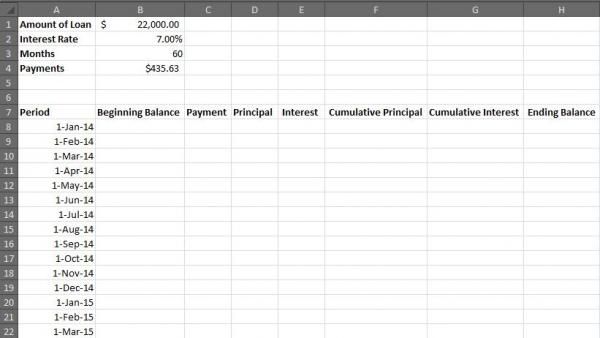下载摊销表进行个性化供您自己使用!
您不必成为 Excel 电子表格高手就可以创建自己的摊销表。所有公式都已为您预先计算好,因此您只需将它们键入适当的单元格即可。只需按照这些简单的分步说明在几分钟内构建您的表格,或者您也可以使用免费的摊销计算器。
Excel 摊销表说明
例如,假设这是一笔为期五年(60 个月)的贷款,金额为 22,000 美元,利率为 7%。一旦您掌握了基础知识,您就可以自定义表格以反映您希望的任何贷款条款。
- 打开一个新的 Excel 电子表格。
- 从 A1 开始,在 A 列中列出这些类别:
- 贷款金额
- 利率
- 月
- 付款
- 从 B1 开始,为 B 列中的前三个类别分配值:
- 22,000 美元
- 7%(注意:必须以百分比形式输入利率。)
- 60
- 在 B4 中输入以下公式并单击“输入”: =PMT($B$2/12,$B$3,-$B$1,0)
- 在第 7 行中列出以下类别,以 A7 开头:
- 时期
- 期初余额
- 支付
- 兴趣
- 累积原则
- 累积利息
- 期末余额
- 在单元格 A8 中输入第一次付款到期的日期,然后按“输入”。
- 选择 A8,然后使用单元格右下角的手柄将其向下拖动到 A67,突出显示每个单元格。
- 确保自动填充选项设置为“月”。
- 要访问设置,请单击出现在最终选定单元格右下角的下拉菜单。
- 确保自动填充选项设置为“月”。
- 此时,您的电子表格应如下所示:
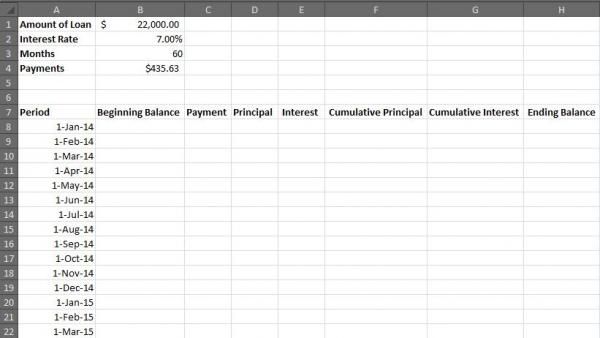
- 在单元格 B8 中输入贷款的期初余额,在本例中为 $22,000
- 在单元格 C8 中输入以下公式并按“输入”: = $ B $ 4
- 在单元格 E8 中输入以下公式并按“输入”: =$B8*($B$2/12)
- 在单元格 D8 中输入以下公式并按“输入”: =$C8-$E8
- 在单元格 H8 中输入以下公式并按“输入”: =$B8-$D8
- 在单元格 B9 中输入以下公式并按“输入”: =$H8
- 复制单元格 C8、D8 和 E8 并将它们粘贴到 C9、D9 和 E9
- 复制单元格 H8 并将其粘贴到 H9
- 在单元格 F9 中输入以下公式并按“输入”: =$D9+$F8
- 在单元格 G9 中输入以下公式并按“输入”: =$E9+$G8
- 确保单元格 A8 到 H8 和 A9 到货币的格式
- 选择单元格 B9 到 H9 并向下拖动以填充摊销表的其余部分
- H 列中的最后一个单元格(在此示例中为 H67)应以 $0.00 结尾。如果不是,请重新检查输入的公式。
- 表格的最后几行应如下所示:

- 为了保护表格的持续准确性,请锁定所有包含公式的单元格。
- 选择要锁定的所有单元格,然后单击 Excel 电子表格顶部的“格式”图标。
- 点击“锁定单元格”
- 免费可打印的摊销表
- 30 年摊销表
- 直线摊销图表
自定义表格
现在已经创建了基本的摊销表,您可以自定义它来计算几乎无数的贷款场景。例如,如果您想分期偿还 30 年(360 个月)的抵押贷款,您将需要 360 行的付款信息。
- 回到第 8 步。不是将光标拖过 60 个单元格(停在 A67),而是需要将其拖过 360 个单元格(停在 A367)。
- 在单元格 B1 中输入贷款金额,然后按“输入”。
- 在单元格 B2 中输入年利率,然后按“输入”。
- 在 B3 中输入到期付款的月数,然后按“输入”。
恭喜!您全新的贷款方案刚刚为您自动计算。
使用摊销表
摊销表允许您试验各种贷款变量。只需点击几下,您就可以轻松确定 15 年期抵押贷款与 30 年期抵押贷款的总利息金额,或者 1% 的利息变化对您的每月付款有何影响。这些类型的计算通常会产生令人惊讶的见解,并为您提供做出正确决策所需的信息。